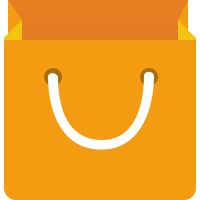به نام خدا
آموزش تصویری استفاده و تعویض بولت کنار متن
بولت چیست ؟ ابتدا می خواستم تعریفی از بولت رو داشته باشم سپس به نحوه تغییر و استفاده از اون بپردازیم
گاهی وقت ها و مخصوصا در نرم افزار پاورپوینت که چکیده ای از مطالب رو مینویسیم به یک علامت در کنار متن ها برای جدا سازی اونها از یکدیگر نیاز داریم مانند شکل زیر ( دایره مشکی رنگ ):

نحوه قرار دادن بولت کنار متن:
به صورت پیشفرض بولت کنار متن وجود داره ولی در صورتی که خواستید خودتون به متن اضافه کنید , ابتدا متن خود را علامت گزاری کنید با نگه داشتن و کشیدن موس روی متن, سپس از نوار ابزار Home بخش paragraph گزینه بولت رو بزنید تا کنار سطر ها علامت بولت ظاهر بشه.

آموزش تعویض بولت :
1 - در اولین مرحله همانند آموزش قبل باید سطر هایی که میخواهیم بولت آنها تعویض بشه علامت بزنیم یا روی بولت سطر کلیک کنیم , سپس از نوار ابزار Home در بخش paragraph گزینه کنار بولت (  ) انتخاب میکنیم :
) انتخاب میکنیم :

2 - در پنجره باز شده بر روی گزینه Bullets and numbering کلیک میکنیم
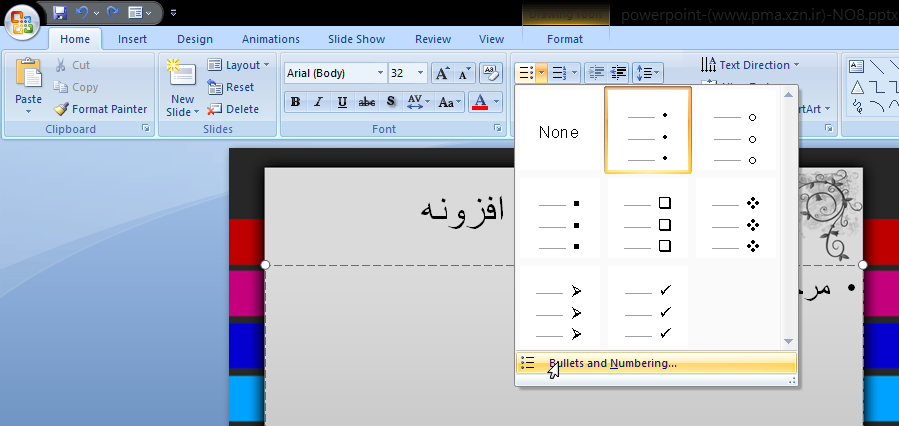
3 - بر روی گزینه picture کلیک میکنیم
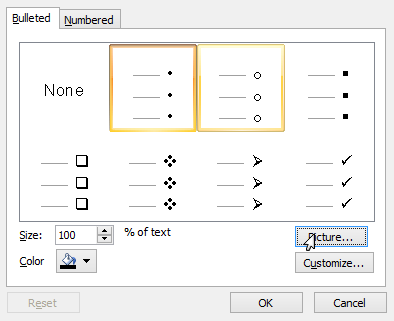
4 - در پنجره باز شده شما تصاویر بولت که به صورت پیشفرض همراه نرم افزار پاورپوینت هستند رو مشاهده میکنید حال نیاز داریم تا تصویر بولت مورد نیازمون رو به این لیست اضافه کنیم برای این منظور از پایین پنجره بر روی گزینه Import کلیک میکنیم و فایل تصویر رو به این قسمت اضافه میکنیم
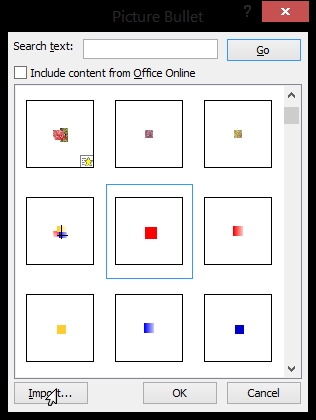
5 - نتیجه زیر مشاهده میشود ( سه بولت اولی به لیست اضافه شده ) پس از انتخاب گزینه مورد نظر بر روی OK کلیک میکنیم تا بولت تعویض بشود.

نتیجه نهایی :

و بدین ترتیب این آموزش به پایان میرسد.
امیدوارم که نهایت استفاده رو برده باشید در صورت وجود هرگونه ابهام یا سوال میتوانید از فرم نظر دهی پایین صفحه اقدام کنید .
PowerGFX